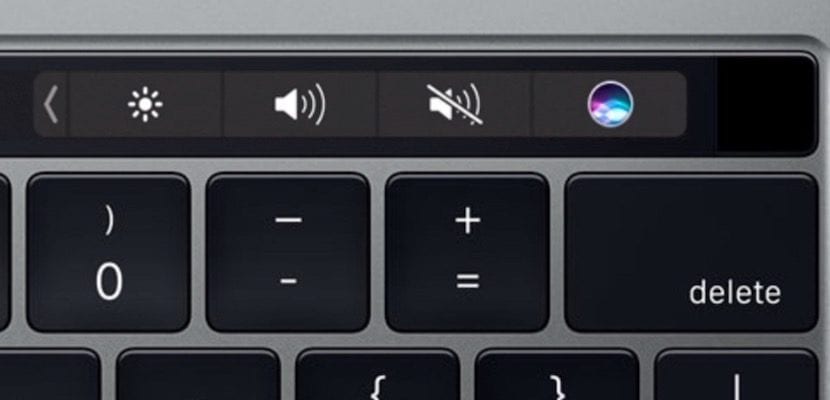
我们将继续介绍有关如何使用触摸栏的简单但有趣的教程。这次,我们将重点介绍打开MacBook Pro时名为Control Strip的部分,该部分将显示此触摸栏。触摸栏的右侧-从正面看设备-在其中 亮度,音量,静音和Siri图标。 在左侧-从正面看设备-我们只找到按钮 转义(Esc)。
触摸栏中的此位置以简化的方式向我们展示了控制条中可用的各种功能,然后用户可以单击指向左侧的小箭头 展开并显示更多系统控件 例如Shine,Mission Control,Launchpad和Media Playback。
在这种情况下,一旦我们扩展了出现在触摸栏中的基本控制条的图标, 物理键盘中的功能 Apple,因此我认为没有必要在本文中解释它们每个的功能。 如下图所示,展开此“控制条”时,向我们显示的内容如下:

对于我们想要进行的调整,我们可以通过单击左侧出现的“ X”返回到开始时的触摸栏。 一旦关闭,我们可以通过直接按F1-F12按钮的功能来使用 MacBook Pro的功能键(fn)。 这将显示触摸栏上的所有功能按钮:

此控制条是用户打开MacBook Pro,然后打开MacBook Pro时出现的功能。 我们在Mac上安装的每个应用程序都可以利用Touch Bar自身的功能, 但是对于Finder,我们拥有干净的触摸栏,因此我们不会为工作分心。